Linux系统中,FTP命令是用户传输文件的关键工具。它如同连接两地的桥梁,能迅速在本地与远程服务器间传递文件。掌握FTP命令,能显著提升文件管理的效率。
基本概念
文件传输协议简称为FTP。对于Linux用户来说,了解它是一项基本技能,因为它是一种通用的网络通信协议。通过FTP指令,用户能够登录到远端服务器,执行文件的传输任务,包括上传和下载。比如linux安装教程,在软件开发过程中,团队可能会共用一个FTP服务器,以便成员们下载代码库的最新版本或上传各自的修改。FTP在这一场景中极为方便。此外,FTP还分为主动和被动两种传输模式,这两种模式在数据传输过程中存在差异,根据不同的网络条件,可能需要优先选择其中一种模式。
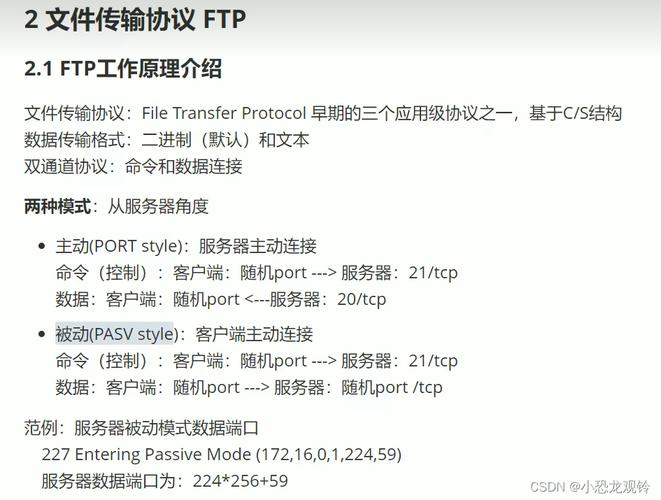
此外,还需认清FTP指令在安全方面的隐患。虽然传输过程中通常依赖用户名和密码来保障,但在网络环境中linux用户 ftp命令,安全风险仍不容忽视。特别是在处理商业机密或敏感数据时,可能还需借助额外的安全手段。
登录命令
启动FTP指令linux入门,首先要连接到远端服务器。输入格式是“ftp [服务器地址]”,比如“ftp 192.168.1.100”。这就像是要开一扇门,得先找到门锁的钥匙。执行命令后,系统会要求您输入用户名和密码,以便完成登录。
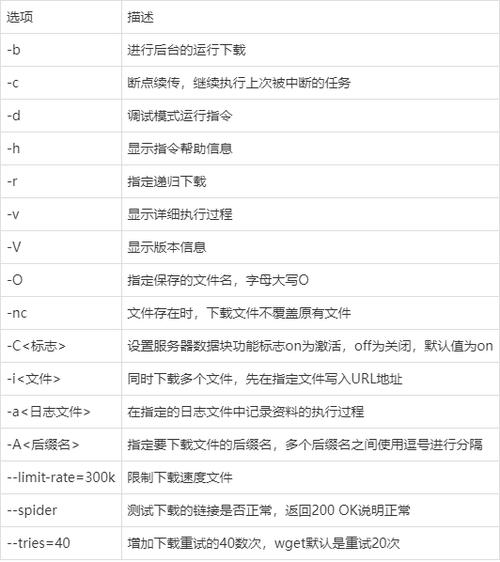
在匿名FTP登录的情况下,情况会有所变化。一般而言linux用户 ftp命令,用户会以“anonymous”作为用户名,而密码可以是任何字符串,但多数人会选择输入一个有效的电子邮件地址作为密码。这种登录方式在获取公开资源时较为常见,例如,当需要访问某些开源代码库中的资料时。
文件上传
执行“put”指令来上传文件。比如,你有一个叫“example.txt”的文件,想要上传到已经登录的FTP服务器。只要你在文件所在目录的命令行中输入“put example.txt”,文件便会自动上传到服务器预设的路径。这方法很适合把本地的工作成果分享到网络,或是将文件备份到服务器。
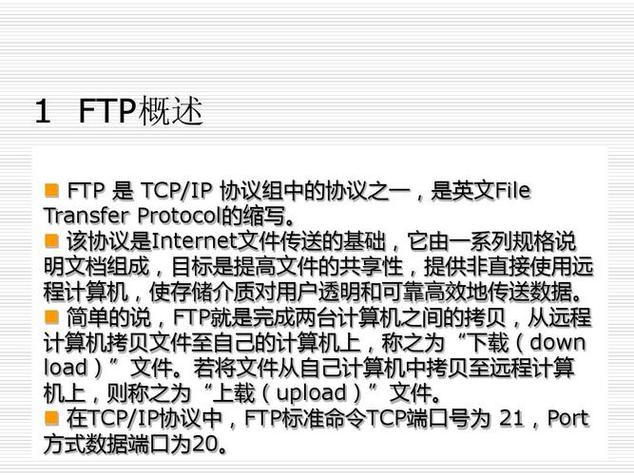
文件权限需留意。若服务器端设定了特定的读写限制,可能会干扰文件上传过程。比如,若缺少写权限,文件上传将无法成功。对于大型共享服务器,可能需联系管理员以调整权限,确保满足使用需求。
文件下载
“get”指令主要用于下载单一文件。若FTP服务器上存有“report.docx”这一文件,您希望将其下载至本地。只要成功连接至服务器并切换至正确的路径,输入“get report.docx”指令即可。这个过程简单得就像从货架上挑选商品一样直接。
下载多个文件或整个文件夹时,事情会稍微复杂。这时可以尝试使用“mget”指令,但得留意服务器的文件访问权限和本地存储空间。若不留意,可能会遇到文件下载不全或存储空间不够的问题。
文件查看
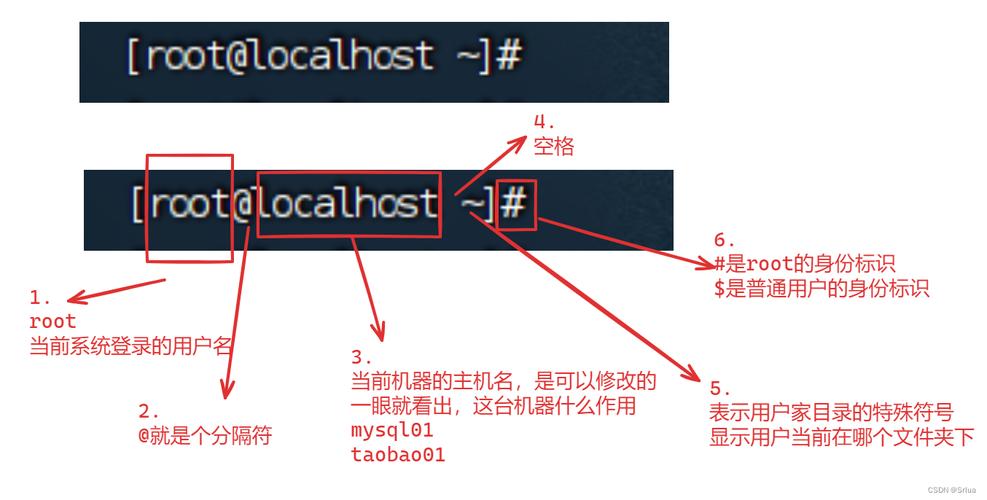
执行“ls”指令来浏览服务器文件清单。一旦登录FTP服务器,若对当前路径下的文件和文件夹不甚了解,输入“ls”命令即可。这就像在Windows系统中查看文件夹内容一样。通过这种方式,你便能掌握当前路径下的所有资源,从而决定是下载还是进行其他操作。
除了仅限于查看文件的基本内容,有时候我们还需要深入了解文件的具体信息。这时,我们可以通过“dir”指令来实现。该指令能展示更详尽的文件属性,例如文件的具体尺寸、生成日期等,这有助于我们更准确地识别文件。
断开连接
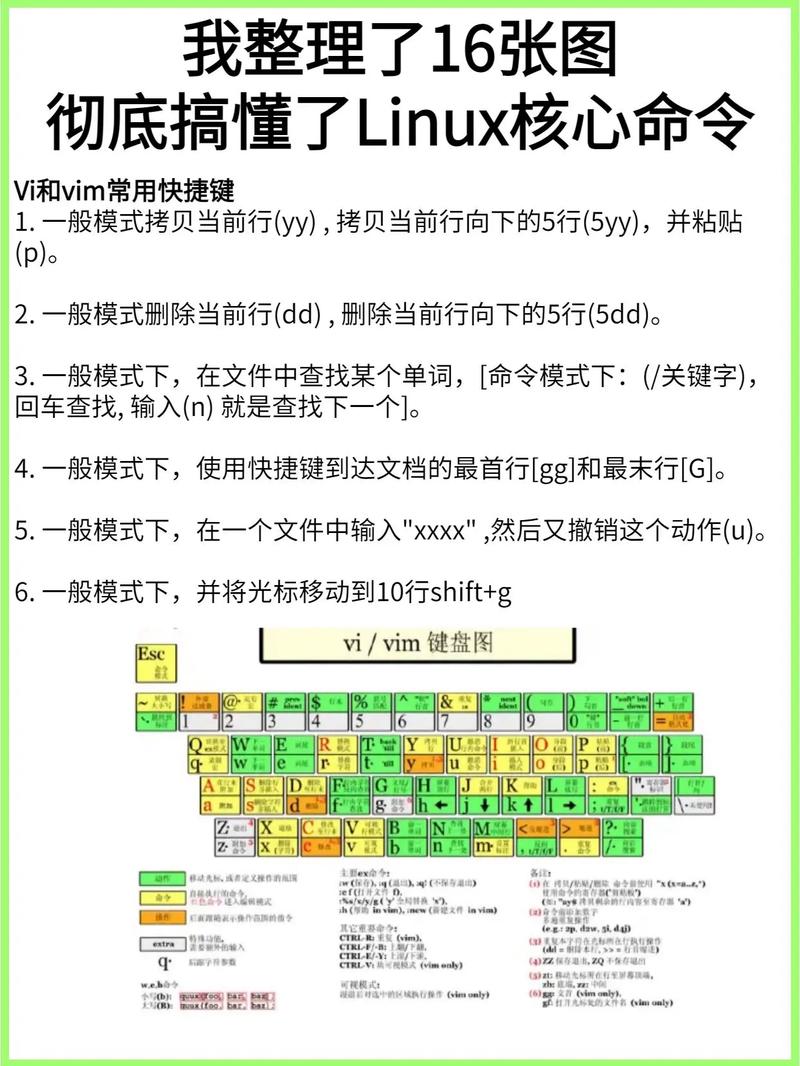
操作完FTP后,应当切断连接。输入“bye”或“quit”命令均可。这就像旅行结束,抵达终点后关闭车门。若不及时断开,可能会浪费服务器资源或网络连接,引发其他问题。
网络出现故障或异常,即便未手动断开,连接也可能处于异常状态。若需继续操作,请重新登录并尝试,同时确认先前操作是否完整,以及是否对文件造成了影响。
您是否正在使用Linux操作系统,并且对FTP指令的操作相当熟练?若如此,欢迎在评论区留下您的见解。期待大家的点赞与文章转发。
